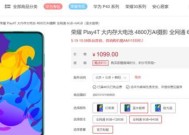索尼投影仪连接方法:如何正确连接设备?
- 网络技术
- 2025-04-02
- 4
- 更新:2025-03-26 22:46:43
在现代科技高速发展的今天,投影仪已经成为了商务演示、家庭影院以及教育学习的重要工具。索尼,作为全球知名的电子品牌,其投影仪产品拥有卓越的图像质量和用户口碑。但在使用前,正确连接索尼投影仪同样是一个不可忽视的环节。本文将详细指导您如何根据不同的连接需求,正确连接您的索尼投影仪设备,确保您的演示或家庭娱乐体验实现无缝切换。
了解索尼投影仪接口
在具体连接前,我们先来熟悉一下索尼投影仪的常见接口类型。索尼投影仪常见的接口包括:HDMI接口、VGA接口、音频接口、USB接口等。请注意,不同型号的投影仪可能会有不同的接口配备,因此您需要根据您手中的设备具体型号,查阅随机附带的用户手册或官方文档,了解所有的接口功能。

步骤一:连接电源
连接索尼投影仪的第一步是连接电源。确保您的投影仪电源线完好无损,然后将一端插入投影仪的电源口,另一端接通电源插座。当投影仪接通电源后,按下投影仪的电源按钮,开启设备。

步骤二:连接HDMI数据线
如果您的索尼投影仪支持HDMI输入,连接HDMI数据线是实现高清视频传输的首选方式。
1.确定您的另一端设备(如电脑、蓝光播放器或游戏机)也有HDMI输出口。
2.使用HDMI数据线将设备的HDMI输出口与索尼投影仪的HDMI输入口相连。
3.若需要声音传输,一些HDMI线缆同样可以传输音频信号。
在连接HDMI电缆时,请确保线缆两端都牢固连接,并且不要强行弯折电缆,以免损坏接口或线缆。

步骤三:连接VGA线
若您的设备仅有VGA接口,您可以通过以下步骤来连接:
1.准备VGA线,一端连接至您的电脑或其他设备的VGA输出口。
2.将VGA线的另一端插入索尼投影仪的VGA输入口。
请注意,VGA接口仅负责视频信号的传送,若您需要声音同步传送,则需另外连接音频线。
步骤四:音频连接
音频连接对于打造全方位的演示或观影体验至关重要。
1.如果使用的是HDMI连接,音频信号会通过HDMI线缆自动传输,无需额外连接音频线。
2.对于VGA连接,需单独使用3.5mm音频线连接电脑的耳机输出孔和索尼投影仪的音频输入孔,或通过外接扬声器/音响系统来输出声音。
确保音量调整适中,避免音质过小或过响。
步骤五:使用USB接口
索尼投影仪的USB接口主要用于读取存储设备中的文件,如演示文稿或视频。
1.将USB存储设备插入索尼投影仪的USB接口。
2.按照投影仪菜单中指引的步骤,选择相应的文件进行播放。
确保存储设备格式和文件类型都被投影仪支持,以避免兼容性问题。
步骤六:进行调试
连接完毕后,打开连接到投影仪的设备,如果一切正常,您应该能够在索尼投影仪上看到信号源设备的信号。
1.使用投影仪上的信号源切换按键或遥控器,选择正确的输入信号源。
2.如果投影图像出现色彩、位置或比例不正确的情况,您可以通过投影仪的菜单进行设置调整。
综合以上,正确连接索尼投影仪的步骤并不复杂,但每个步骤都需要细心操作。确保设备端口、线缆以及接口正确无误地对接,避免粗暴操作损坏接口和线缆。通过本文的介绍,相信您已经掌握了如何将索尼投影仪与常见的信号源设备连接,并进行简单的调试操作。后期在使用过程中,如果您遇到任何问题,我们建议参考索尼投影仪的用户手册进行进一步的故障排除,或联系索尼官方客服寻求帮助。通过耐心细致的调试与优化,您将享受到索尼投影仪带来的卓越视觉体验。
下一篇:手机被抢后如何追回?